- A-ongelma aiheutti ohjelmoida lakata toimimasta oikein virhe voi esiintyä minkä tahansa ohjelmiston kanssa milloin tahansa.
- Yleisin syy tähän virheeseen on puuttuvat tai vialliset ohjaimet.
- Uutisia, päivityksiä, oppaita, löydät kaikki valtavasta Windows 10 -osio.
- Meidän Tekninen vianetsintäkeskus on paikka aloittaa, jos sinulla on ongelmia tietokoneen kanssa.

Tämä ohjelmisto pitää ajurit käynnissä ja pitää sinut turvassa tavallisista tietokonevirheistä ja laitteistovikoista. Tarkista kaikki ohjaimesi nyt kolmessa helpossa vaiheessa:
- Lataa DriverFix (vahvistettu lataustiedosto).
- Klikkaus Aloita skannaus löytää kaikki ongelmalliset kuljettajat.
- Klikkaus Päivitä ohjaimet uusien versioiden saamiseksi ja järjestelmän toimintahäiriöiden välttämiseksi.
- DriverFix on ladannut 0 lukijoita tässä kuussa.
Päällä Windows 10 voit joskus saada Ongelma aiheutti ohjelman lopettamisen virhe missä tahansa ohjelmassasi, joten yritämme tänään käsitellä tätä ongelmaa ja näyttää kuinka korjata tämä virhe Windows 10: ssä.
Meidän on huomautettava, että tämä virhe voi tapahtua missä tahansa sovelluksessa, ja olemme jo maininneet joitain tapauksia, joissa Ongelma aiheutti ohjelman lopettamisen tapahtuu virhe, ja tänään meillä on enemmän korjauksia tähän ongelmaan.
Mihin ohjelmiin tämä virhe vaikuttaa?
Ongelma aiheutti ohjelman lopettamisen virhesanoma voi kaataa suosikkisovelluksesi ja -pelisi. Tämä on ärsyttävä ongelma, ja puhuessaan ongelmista käyttäjät ilmoittivat myös seuraavista ongelmista:
- Ongelma aiheutti ohjelman lopettamisen GTA V, The Sims 3, The Sims 4, Watch Dogs, Call of Duty, Need for Speed, GTA San Andras, League of Legends, Far Cry, Battlefield 4 - Tämä virheilmoitus voi ilmetä yritettäessä suorittaa monia muita pelejä.
- Ongelma sai ohjelman lopettamaan toimintansa oikein Internet Explorer, Outlook, OneDrive, Visual Studio, Excel, iTunes, Word, Adobe Reader, etätyöpöytä, Photoshop, Powerpoint, Autocad, Steam, Skype, Firefox, Google Kromi - Tämä virhe voi ilmetä myös useissa yllä luetelluissa sovelluksissa.
- Ongelma johti ohjelman lopettamiseen. Sulje ohjelma - Tämä virhe pakottaa sovelluksen kaatumaan, voidaan korjata yhdellä ratkaisustamme.
Mitä voin tehdä, jos ohjelma lakkaa toimimasta Windows 10: ssä?
- Päivitä näytönohjaimen ohjaimet
- Poista KB3132372-päivityksen asennus
- Poista Norton Antivirus -ohjelmisto
- Muuta Comodon palomuurin asetuksia
- Varmista, että Windows Image Acquisition (WIA) -palvelu on käynnissä
- Luo uusi siisti tietokanta
- Nimeä Skype-kansio uudelleen
- Sammuta EVGA Precision
- Päivitä DirectX
- Poista Origin-peli käytöstä Battlefield 4: ssä
1. Päivitä näytönohjaimen ohjaimet
 Joskus tämä virhe voi johtua yhteensopimattomasta ohjaimesta, joten tällaisten ongelmien välttämiseksi on suositeltavaa päivittää näytönohjain Kuljettajat.
Joskus tämä virhe voi johtua yhteensopimattomasta ohjaimesta, joten tällaisten ongelmien välttämiseksi on suositeltavaa päivittää näytönohjain Kuljettajat.
Jos et tiedä kuinka päivittää näytönohjaimen ohjain, olemme laatineet vaiheittaiset ohjeet se auttaa sinua tekemään sen helposti.
Kuitenkin on paljon helpompaa päivittää ohjaimesi automaattisesti DriverFix. Sitä on erittäin helppo käyttää ja se viimeistelee työn murto-osassa manuaaliseen käyttöön käytettyyn aikaan.
Suoritettavana on vain kaksi vaihetta. Ensimmäinen on lataa ja asenna DriverFix. Heti kun suoritat ohjelman, tämä mahtava työkalu alkaa välittömästi etsiä järjestelmääsi ohjainongelmien varalta.
Muutaman minuutin kuluttua saat raportin ehdotetuista ohjaimen korjauksista.
 Toinen vaihe on napsauttaa Valitse kaikki valintaruutu ylhäältä asentaaksesi kaikki ohjaimet kerralla. Tietenkin sinulla on myös mahdollisuus asentaa vain yksi tai useampi tarkistamalla vain niiden vastaavat ruudut.
Toinen vaihe on napsauttaa Valitse kaikki valintaruutu ylhäältä asentaaksesi kaikki ohjaimet kerralla. Tietenkin sinulla on myös mahdollisuus asentaa vain yksi tai useampi tarkistamalla vain niiden vastaavat ruudut.

DriverFix
Näytönohjaimen päivittäminen saattaa ratkaista ongelman, ja DriverFix voi suorittaa tämän työn turvallisesti ennätysajassa.
Vieraile verkkosivustolla
2. Poista KB3132372-päivityksen asennus
- Avata Ohjauspaneeli käyttämällä Windows-näppäin + S yhdistelmä sen etsimiseen.
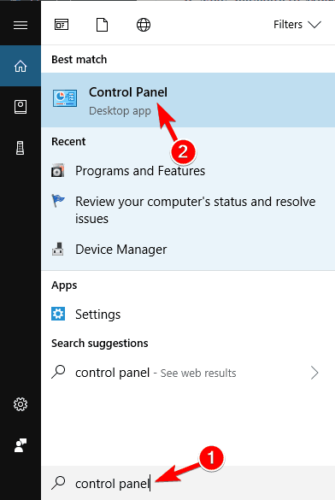
-
Klikkaus päällä Ohjelmat ja ominaisuudet.
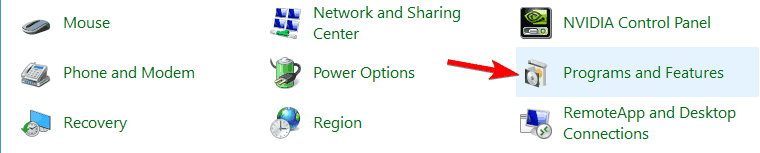
-
Klikkaus päällä Näytä asennetut päivitykset.
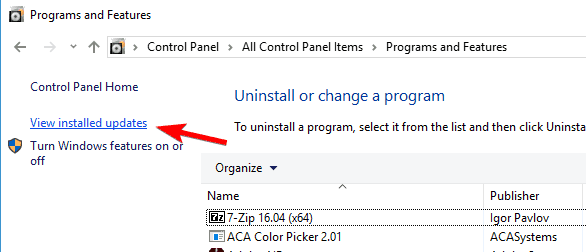
- Etsi Verkkotunnuksen tietoturvapäivitys Internet Explorer Flash Player for Windows 10, versio 1511, x64-pohjaisiin järjestelmiin (KB3132372).
- Jotkut käyttäjät ilmoittavat, että tätä päivitystä kutsutaan Windowsin tietoturvapäivitykseksi, mutta varmista vain etsimällä päivitystä KB3132372.
- Poista sen asennus ja käynnistä tietokone uudelleen.
merkintä: Tämä ratkaisu saattaa korjata minkä tahansa muun sovelluksen Ongelma aiheutti ohjelman lopettamisen virhe.
Etkö voi avata Ohjauspaneelia? Katso tämä vaiheittainen opas löytääksesi ratkaisun
3. Poista Norton Antivirus -ohjelmisto
Raporttien mukaan näyttää siltä Norton Antivirus voi joskus aiheuttaa tämän ongelman, joten on suositeltavaa poistaa se käytöstä, mutta jos Norton Antivirus -palvelun poistaminen käytöstä ei auta, joudut ehkä poistamaan sen.
Voit poistaa Norton Antivirusin kuten kaikki muutkin ohjelmistot, mutta se olisi parempi idea lataa ja asenna IObit Uninstaller.
Säännöllinen asennuksen poisto ei takaa kaikkien ohjelman tiedostojen poistamista, mutta tämä älykäs työkalu pyyhkii varmasti kaikki Norton Antivirus -jäljet.
Nortonin käyttäjille olemme saaneet myös oma opas miten se poistetaan kokonaan tietokoneeltasi.
Jos käytät virustentorjuntaratkaisua ja haluat poistaa sen kokonaan tietokoneeltasi, suosittelemme vahvasti yllä mainittua IObit Uninstalleria
Voit kuitenkin myös tarkistaa tämä hämmästyttävä luettelo parhaalla asennusohjelmalla, jota voit käyttää juuri nyt.

Jos Norton Antivirus häiritsee ohjelmistoasi, olisi hyvä vaihtaa Bitdefender.
Se ei ole niin häiritsevää, ja sen mukana tulee palkittu tekniikka, joka suojaa saumattomasti tietokonettasi ja tietojasi mahdollisilta uhilta.
Aivan kuin todiste tehokkuudesta, Bitdefender-ratkaisut asennetaan yli 500 miljoonaan järjestelmään maailmanlaajuisesti.
Suosittelemme käyttöä Bitdefender Antivirus Plus joka sisältää myös Bitdefender VPN ja Bitdefender Safepay.
Jos et ole perehtynyt käsitteeseen, VPN (virtuaalinen yksityisverkko) on palvelu, joka ohjaa kaiken tietoliikenteen uudelleen turvallisten palvelimien kautta, jotka piilottavat IP-osoitteesi ja suojaavat siten täydellisesti identiteettiäsi verkossa.
Kuten olet ehkä arvannut, Bitdefender Safepay on turvallinen ja suljettu ympäristö verkkopankkisi tai minkä tahansa verkkotapahtuman turvaamiseksi.
Alla suositeltu paketti sisältää myös yhden toimenpiteen Bitdefender Computer Tune-up -apuohjelma, joka toimii täsmälleen samalla tavalla kuin sanotaan: virittämällä tietokoneesi huipputasolle.

Bitdefender Antivirus Plus
Bitdefender saa sinut unohtamaan muut virustentorjuntaohjelmistot ja mahdolliset ohjelmistohäiriöt!
Hae se nyt
4. Muuta Comodon palomuurin asetuksia / Poista Comodon palomuuri
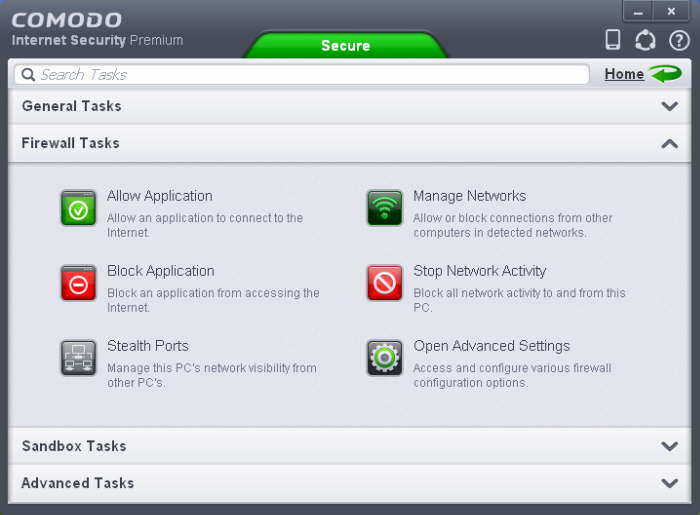
- Avata Comodon palomuuri.
- Kun Comodon palomuuri avautuu, napsauta Tehtävät oikeassa yläkulmassa.
- Navigoida johonkin Edistyneet tehtävätja napsauta Avaa Lisäasetukset.
- Klikkaa Turvallisuusasetukset.
- Mene Puolustus +sitten Lonkat, ja valitse HIPS-asetukset.
- löytö Tunnista shellcode-injektiot ja napsauta Poissulkemiset.
- Napsauta pientä nuolta Hallitse poissulkemisia ikkuna ja valitse Lisätäja valitse sitten Tiedostot.
- Paikantaa chrome.exe seuraavassa kansiossa (oletussijainti) ja kaksoisnapsauta sitä:
C: Ohjelmatiedostot (x86) GoogleChromeApplication
- Klikkaus OK (Chrome on nyt lisättävä poissulkemisluetteloon).
- Klikkaus OK sisään Lisäasetukset tallenna muutokset.
merkintä: Jos ongelma jatkuu jostakin syystä, kannattaa ehkä poistaa Comodo-palomuuri. Tätä ratkaisua voidaan soveltaa mihin tahansa verkkosovellukseen, joten muista kokeilla sitä.
5. Varmista, että Windows Image Acquisition (WIA) -palvelu on käynnissä
- Lehdistö Windows-näppäin + R, kirjoita services.msc, ja paina Tulla sisään tai napsauta OK.
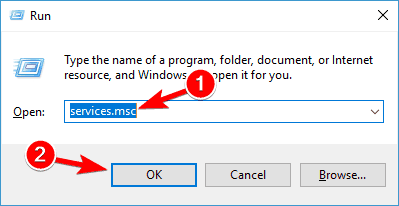
- Etsi Windows Image Acquisition (WIA) ja kaksoisnapsauta sitä.
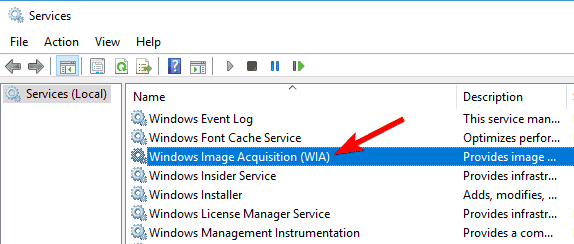
- Etsi Käynnistystyyppi ja tarkista onko se asetettu arvoon Automaattinen. Jos ei, käytä avattavaa valikkoa ja aseta Käynnistystyyppi että Automaattinen.
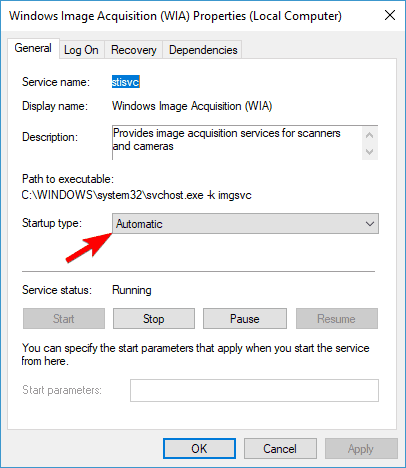
- Klikkaa Elpyminen välilehti. Etsi Ensimmäinen epäonnistuminen ja valitse Käynnistä palvelu uudelleen valikosta.
- Klikkaus Käytä ja OK tallentaa muutokset.
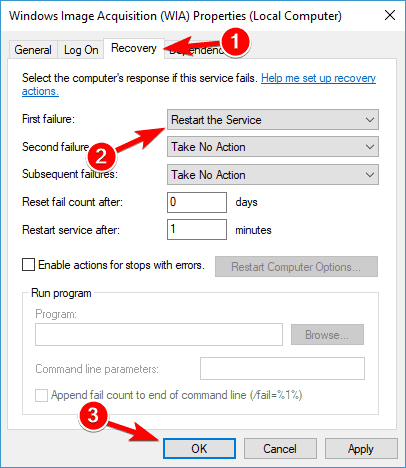
- Etsi Neat-pikakuvake, napsauta sitä hiiren kakkospainikkeella ja valitse Suorita järjestelmänvalvojana.
6. Luo uusi siisti tietokanta

- Mene Asiakirjat kansioon tai kansioon, johon kabinettisi on tallennettu (oletusarvoisesti sen pitäisi olla Asiakirjat).
- Etsi kabinettisi ja siirrä se omaan Työpöytä.
- Käynnistä Siisti tukikeskus.
- Klikkaa Pitkälle kehittynyt välilehti.
- Klikkaa Luo tietokanta -painiketta.
- Käynnistä Neat uudelleen, ja sen pitäisi luoda uusi tietokanta.
7. Nimeä Skype-kansio uudelleen
- kiinni Skype täysin.
- Lehdistö Windows-näppäin + R ja tyyppi %sovellustiedot%. Lehdistö Tulla sisään tai napsauta OK.
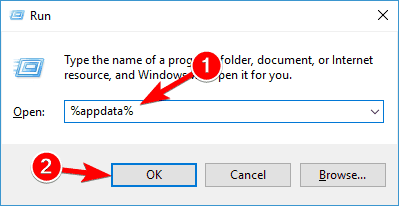
- Etsi Skype kansion ja nimeä se uudelleen Skype_old.
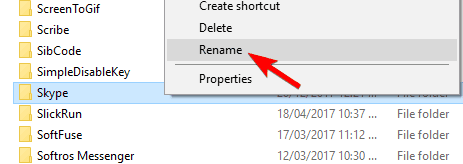
- Lehdistö Windows-näppäin + R, kirjoita % temp% skype ja paina Tulla sisään tai napsauta OK.
- Etsi DbTemp kansio ja poista se.
- Käynnistä Skype uudelleen.
merkintä: Jos tarvitset keskusteluhistoriaasi, voit silti käyttää sitä Skype_old-kansiosta.
Etkö voi avata Tehtävienhallintaa? Älä huoli, meillä on oikea ratkaisu sinulle.
8. Sammuta EVGA Precision
 Tiedämme, että monet pelaajat käyttävät EVGA Precision -työkalua saadakseen maksimaalinen suorituskyky heidän grafiikkakortistaan.
Tiedämme, että monet pelaajat käyttävät EVGA Precision -työkalua saadakseen maksimaalinen suorituskyky heidän grafiikkakortistaan.
Joskus EVGA Precision voi kuitenkin aiheuttaa Ongelma aiheutti ohjelman lopettamisen virhe tiettyjä pelejä suoritettaessa.
Tämän korjaamiseksi sinun tarvitsee vain kääntää EVGA Precision ja suosikkipelisi pitäisi toimia ilman ongelmia.
9. Päivitä DirectX
 Jos jokin peli kaatuu sinulle, kannattaa ehkä päivittää DirectX uusimpaan versioon.
Jos jokin peli kaatuu sinulle, kannattaa ehkä päivittää DirectX uusimpaan versioon.
Useimpien pelien asennushakemistossa on DirectX-asennustyökalu, joten varmista, että suoritat DirectX-asennuksen pelin hakemistosta.
10. Poista Origin-peli käytöstä Battlefield 4: ssä

- Sisään Alkuperä, oikealla painikkeella Taistelukenttä 4 ja valitse Ominaisuudet.
- Tarkista nyt Poista Origin-peli käytöstä tälle pelille.
merkintä: Tämä ratkaisu saattaa toimia myös muissa Origin-peleissä. Olemme myös käsitelleet kuinka korjata Battlefield 4 -ongelmat Windows 10: ssä, joten jos sinulla on muita ongelmia Battlefield 4: n kanssa, muista tarkistaa artikkeli.
Ongelma aiheutti ohjelman lopettamisen virhe voi estää sinua suorittamasta suosikkisovelluksiasi, mutta sinun pitäisi pystyä korjaamaan tämä virhe käyttämällä jotakin ratkaisumme.
Jos sinulla on muita ehdotuksia tai kysymyksiä, jätä ne vapaasti alla olevaan kommenttiosioon.

